メールの新規設定方法
注) ここではメールアドレスの@より右側がmco.ne.jpの設定確認と変更をします。
ここでは、Outlook (new)の新規設定をします
1.Outlook (new) を起動します。
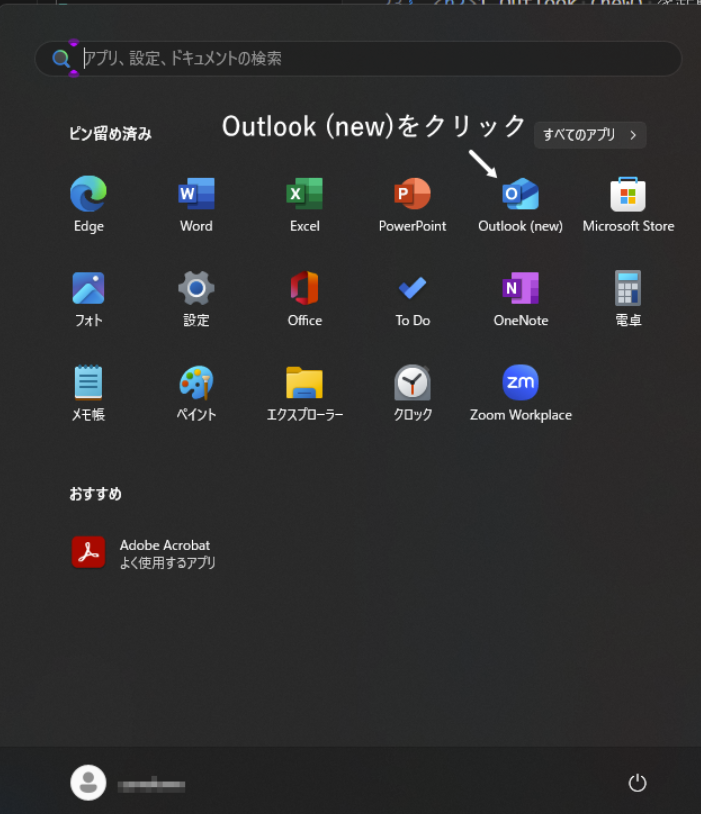
2.表示された画面を確認し、下記の手順に沿って設定を行ってください。
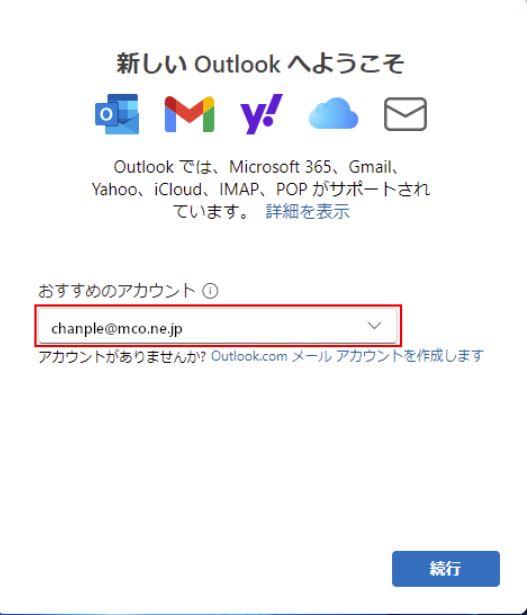
●メールアドレスを入力します。
●「続行」をクリックし、手順3へ
3.「メールプロバイダーの選択」が表示されます。
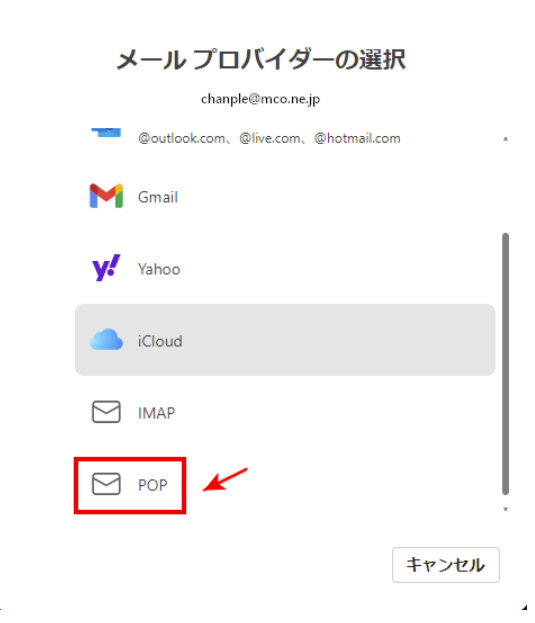
「POP」をクリックし、手順4へ
4.「POP アカウントの設定」が表示されます。
※パスワードより下の項目が表示されない場合は、「表示数を増やす」をチェックしてください。
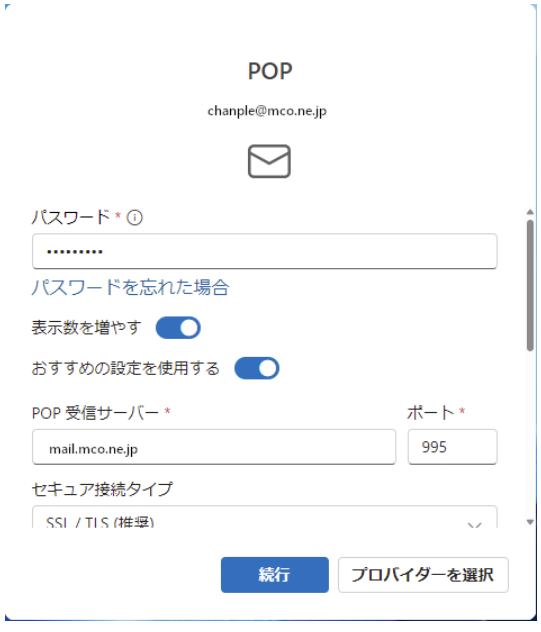
「受信メール」
●パスワード: メールパスワード を入力します。
●POP受信サーバー: mail.mco.ne.jp を入力します。
●ポート: 「995」を入力します。
●セキュア接続タイプ:SSL/TLS(推奨)を選択します。
「送信メール」
●SMTPユーザー名 メールアドレスの@より左側 を入力します。
●SMTPパスワード メールパスワードを入力します。
●SMTP送信サーバー:mail.mco.ne.jpと入力します。
●ポート: 「465」を入力します。
●セキュア接続タイプ:SSL/TLS(推奨)を選択します。
5.「POP アカウントを同期する」が表示されます。
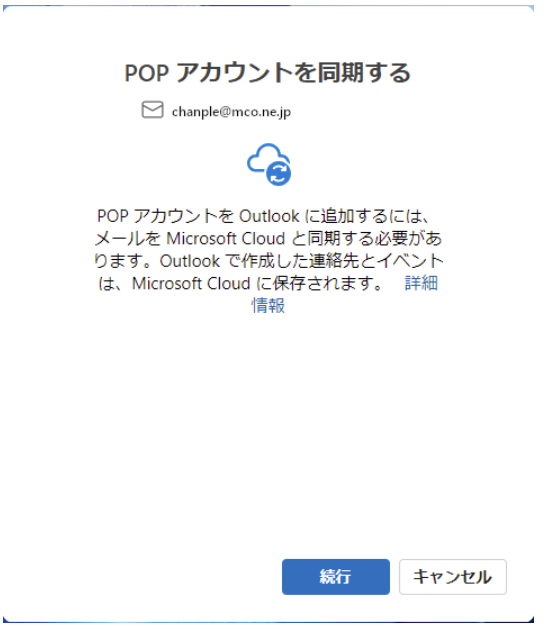
「続行」をクリックし、手順6へ
6.「Microsoft はお客様のプライバシーを尊重しています」が表示されます。
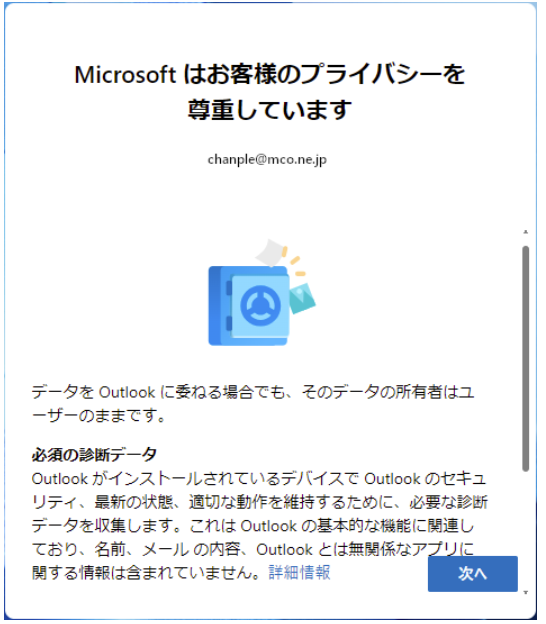
「次へ」をクリックし、手順7へ
7.「一緒に進歩する」が表示されます。
※どちらを選んでも構いません。
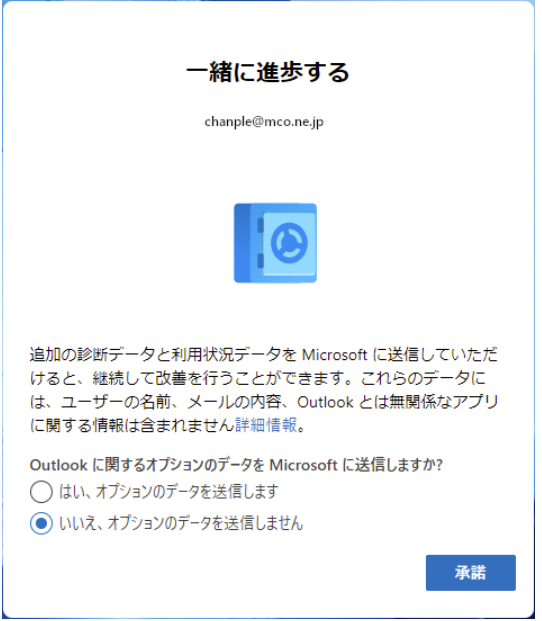
「承諾」をクリックし、手順8へ
8.「エクスペリエンスの強化」が表示されます。
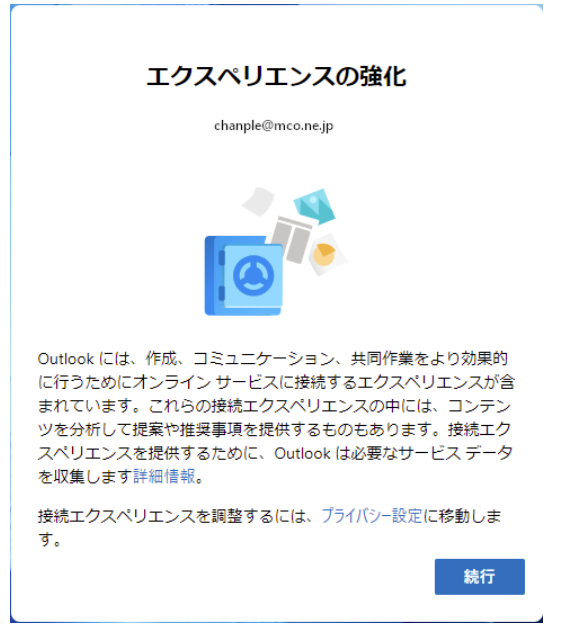
「続行」をクリックし、手順9へ
9.「Outlook を使い慣れたものにしましょう」が表示されます。
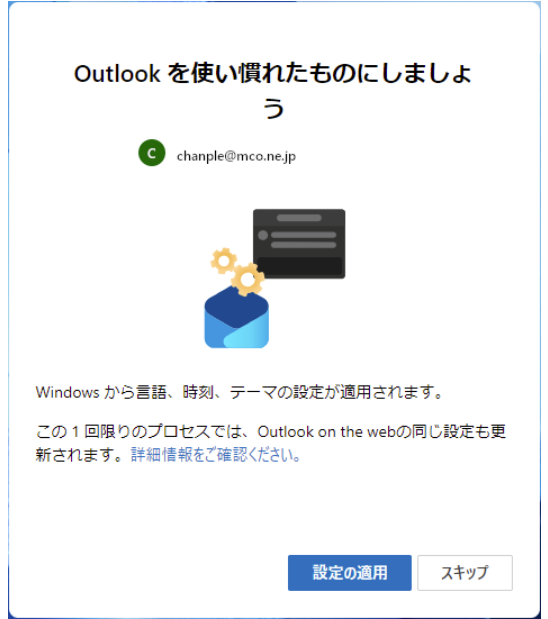
「設定の適用」をクリックし、手順10へ
10. Outlook(new)のホーム画面が表示されます。
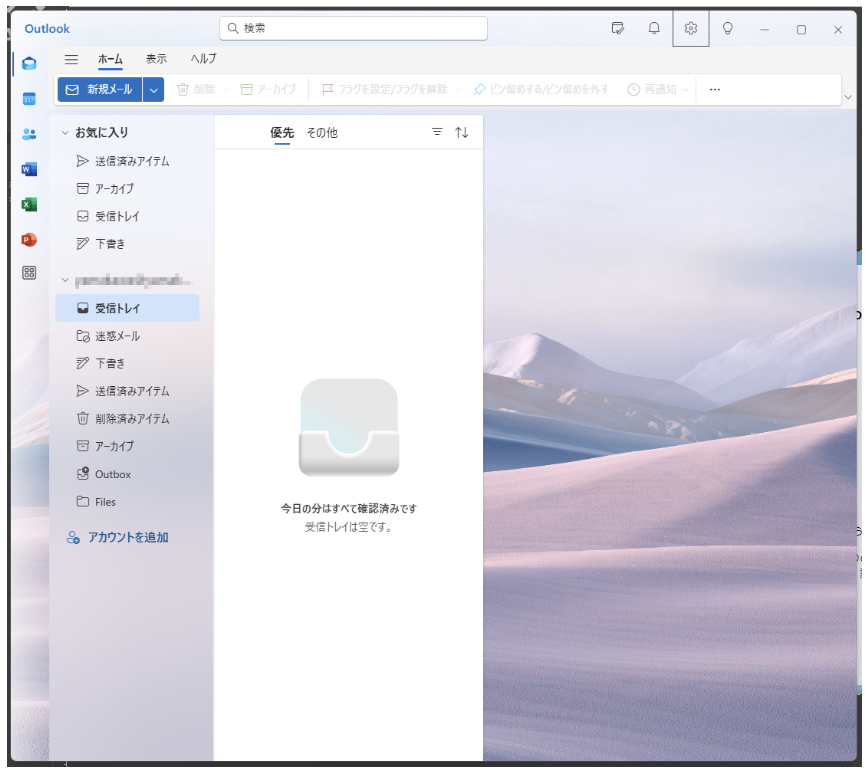
以上で設定完了です。